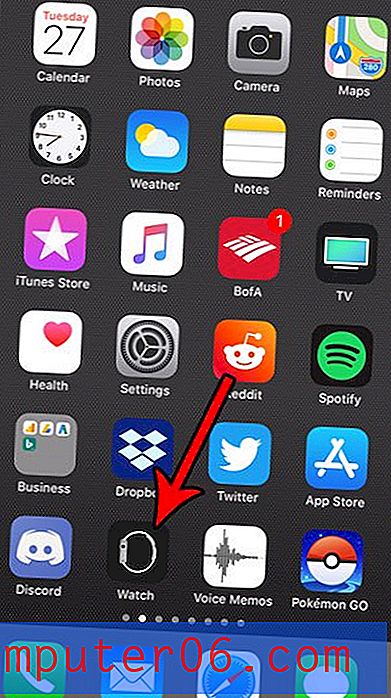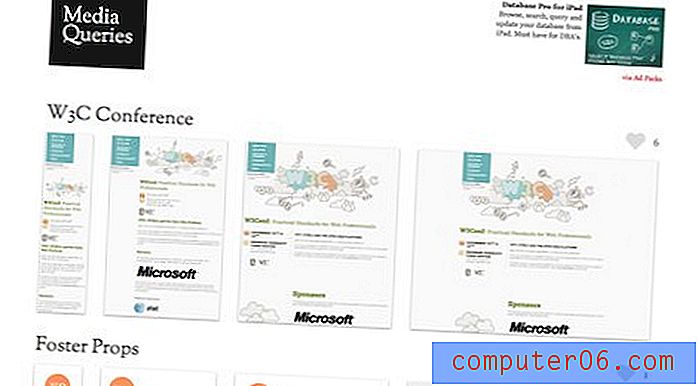Kā kārtot programmā Excel for Mac 2011
Dati, kas tiek ievadīti manuāli, vai pat dati, kurus kopējat no citas vietas, reti tiek kārtoti vajadzīgajā veidā. Tas var apgrūtināt izklājlapas lasīšanu vai atrast jums nepieciešamo datu vienību. Par laimi jūs varat sakārtot datus programmā Excel for Mac 2011, ļaujot jums sakārtot datus alfabēta secībā, skaitliski vai pat pēc šūnas vai fonta krāsas.
Kā kārtot datus programmā Excel for Mac 2011
Datu kārtošana programmā Excel for Mac ir ļoti efektīvs un noderīgs rīks. Es uzskatu, ka tas ir viens no instrumentiem, ko visbiežāk izmantoju programmā. Neatkarīgi no tā, vai jums ir jāsagrupē līdzīgi dati vai vēlaties apskatīt produktu sarakstu pēc to kārtas numuriem, efektīvi sakārtoti dati var ietaupīt reālā laikā. Tāpēc turpiniet lasīt tālāk, lai uzzinātu, kā kārtot programmā Excel for Mac 2011.
1. darbība: atveriet izklājlapu programmā Excel for Mac 2011.
2. darbība. Izmantojiet peli, lai iezīmētu datus, kurus vēlaties kārtot. Ņemiet vērā, ka varat noklikšķināt arī uz kolonnas virsrakstu, lai atlasītu visu kolonnu.

3. darbība: loga augšdaļā noklikšķiniet uz cilnes Dati .
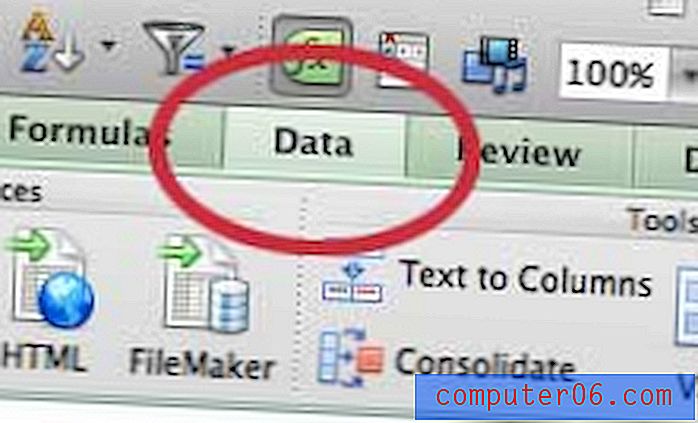
4. solis: lentas sadaļā Kārtot un filtrēt noklikšķiniet uz nolaižamās izvēlnes Kārtot un pēc tam noklikšķiniet uz veidu, kādā vēlaties kārtot savus datus.
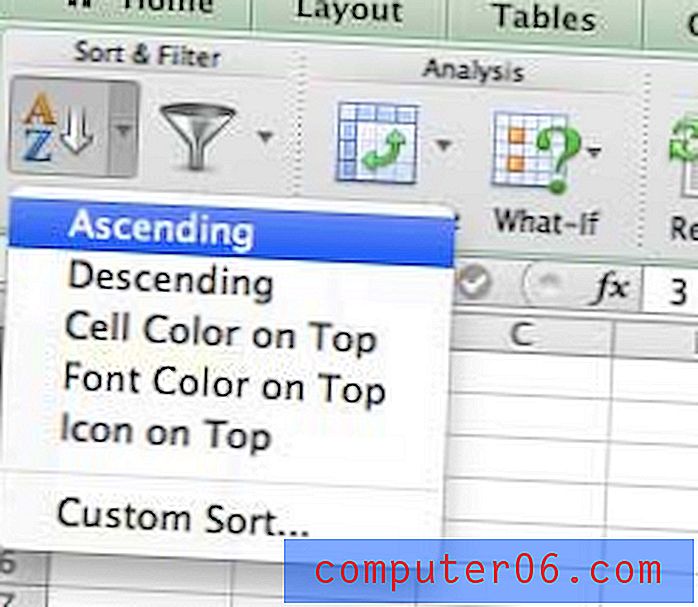
Ņemiet vērā, ka opcijas Krāsas augšpusē, Fonts augšpusē un Ikona augšpusē jūsu dati tiks sakārtoti, pamatojoties uz vērtību, kas atrodas visaugstākajā atlasītajā šūnā. Piemēram, vienā no maniem ekrānuzņēmumiem tiek parādītas divas šūnas ar dzeltenu fonu. Ja es kārtotu ar opciju Color On Top, atlasītie dati tiktu sakārtoti tā, lai dzeltenās šūnas būtu augšpusē.
Ja jums jāinstalē Office for Mac citā datorā vai ja jums ir arī dators, kuram nepieciešams Microsoft Office, jums jāapsver Microsoft Office abonementa iegūšana. Tas ļauj instalēt līdz 5 datoriem (jebkura Mac un PC kombinācija) un ietver visas Microsoft Office komplektā iekļautās programmas.
Ja jums ir jāizdrukā daudz savu Excel izklājlapu, ir svarīgi zināt, kā drukāt ar režģlīnijām. Tas cilvēkiem ļauj vieglāk pateikt, kura datu šūna pieder pie kuras rindas vai kolonnas.